Die Anwendung ProHVM von Probus-IT ist ein alternativer Hyper-V Manager für die Verwaltung und Administration von Virtualisierungs-Hosts auf Basis von Microsofts Hyper-V. Im Gegensatz zum Hyper-V-Manager von Microsoft lässt sich dieser auch auf Core-Servern inkl. dem kostenlosen Hyper-V Server installieren und ausführen.
Lizenzierung
Für die private Nutzung ist die Anwendung kostenlos, für gewerbliche Anwender kostet die einzelne Lizenz gerade mal 29,00 € (zahlbar via PayPal).
Für die private und gewerbliche Nutzung ist die Standard-Edition kostenlos. Eine Seriennummer kann einfach über die Anwendung angefragt werden und man erhält Diese kurze Zeit später per E-Mail.
Erweiterte Funktionen stehen in der kostenpflichtigen Professional-Edition zur Verfügung, die 49,00 € kostet. Einen Vergleich der Editionen findet sich hier.
Installation
Nach dem Download und Entpacken des Archivs steht eine Installationsdatei zur Verfügung die ausgeführt werden muss. Von Vorteil ist, das im Archiv eine Dokumentation im PDF-Format enthalten ist, diese entspricht den Hilfe-Seiten (ProHVM, cVM) auf der Homepage des Anbieters. Man erhält zwei Tools, zum einen den eigentlichen Hyper-V Manager ProHVM (hvm.exe) und zum anderen cVM (cvm.exe), letzteres ist eine Alternative zu Microsofts vmconnect.exe.
Die Tools werden nach wenigen Dialogen und ggf. dem Eingeben eines Lizenzschlüssels direkt nach “C:\Windows” kopiert und können dadurch in der Eingabeaufforderung ohne Angabe von Pfaden ausgeführt werden. Einträge im Startmenü (wenn man nicht auf einem Core-Server installiert oder einen Admin-PC verwendet) finden sich unter dem Menüpunkt “Hyper-V Tools”).
ProHVM
Schnell fällt nach dem Start und ggf. dem Hinzufügen eines Servers auf, das man bei ProHVM wesentlich mehr an Informationen in einer Oberfläche zu sehen bekommt, als es beim Hyper-V-Manager von Microsoft der Fall ist. So kann man im oberen Teil neben der Anzahl und dem Status der virtuellen Computer im unteren Teil direkt auf der Registerkarte “Server Info”, die per Standard geöffnet wird neben der CPU/RAM-Auslastung die Ereignisprotokolle abfragen.
Ein Doppelklick auf einen virtuellen Computer öffnet Diesen auf einer neuen Registerkarte, ferner kommt in der Voreinstellung ein Smart Sizing der Ansicht (Skalierung auf Fenstergröße, kann deaktiviert werden) zum Einsatz. Beides zusammen vergrößert den administrativen Komfort.
Möchte man die Konsole des virtuellen Computers in einem separaten Fenster haben, so muss das zusätzliche Tool cVM verwendet werden (siehe weiter unten). Ferner kann man sich direkt zum Host verbinden, das allerdings nicht via Doppelklick, sondern via Rechtsklick und “Connect”. Daraufhin öffnet sich cVM und verbindet automatisch.
Ein weiterer Pluspunkt ist ein Kommentarfeld (Notes) pro virtuellem Computer. Dort können Notizen wie z.B. Server-Rollen, Funktion der VM o.ä. eingetragen werden. Dies kennt man sonst z.B. eher von Proxmox VE oder VMware. Im Hyper-V-Manager von Microsoft kann man ebenfalls Anmerkungen hinterlegen, allerdings muss man dies in den Einstellungen des virtuellen Computers vornehmen. Der Weg bei ProHVM ist kürzer.
Vor allem für Core-Server hilfreich ist die rudimentäre Taskleiste inkl. Startmenü, Startpanel genannt, mit den Verknüpfungen zu häufig verwendeten Tools. Diese Leiste kann, falls Sie nicht gewünscht oder verwendet wird unter “View” deaktiviert werden.
Über die Registerkarten “Server Info” und “Server disks” steht zusätzlich ein Datei-Manager zur Verfügung.
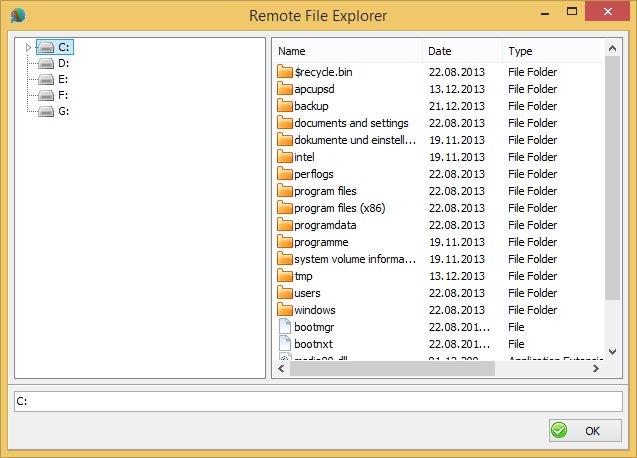 Von ProHVM aus lassen sich neue virtuelle Computer als auch virtuelle Netzwerke anlegen. Die Möglichkeiten sind allerdings gegenüber dem Microsoft Hyper-V-Manager eingeschränkt.
Von ProHVM aus lassen sich neue virtuelle Computer als auch virtuelle Netzwerke anlegen. Die Möglichkeiten sind allerdings gegenüber dem Microsoft Hyper-V-Manager eingeschränkt.
cVM
cVM kann sowohl als Alternative zu vmconnect.exe als auch als RDP-Client (Remotedesktopverbindung) verwendet werden. Gibt man keine virtuelle Maschine an, so wird zum Host (der Parent-Partition) verbunden.
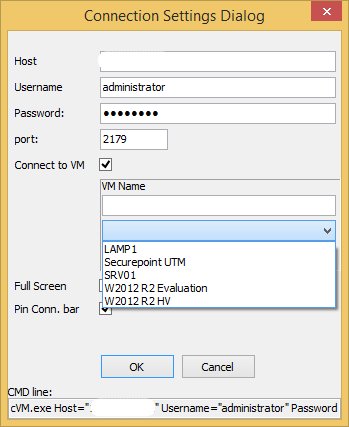 Das Tool kann mit Parametern mit entsprechenden Einstellungen aus Skripten heraus oder mittels Verknüpfungen gestartet werden und kann damit direkt zu einem bestimmten virtuellen Computer verbinden.
Das Tool kann mit Parametern mit entsprechenden Einstellungen aus Skripten heraus oder mittels Verknüpfungen gestartet werden und kann damit direkt zu einem bestimmten virtuellen Computer verbinden.
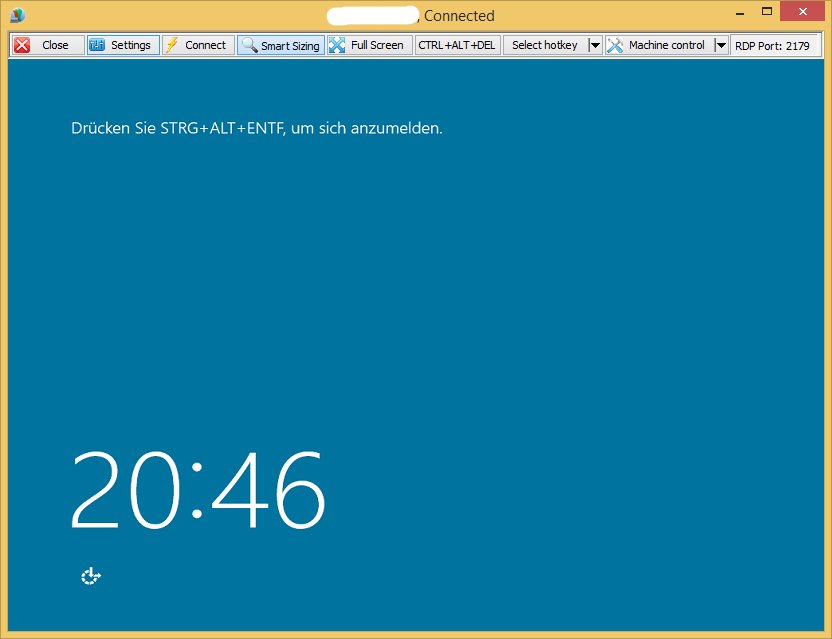 Tipp: Am unteren Ende des Verbindungsdialogs wird eine Kommandozeile passend zu den Angaben erzeugt, diese kann markiert und kopiert werden. Damit ist es ein leichtes eine Verknüpfung zu erstellen.
Tipp: Am unteren Ende des Verbindungsdialogs wird eine Kommandozeile passend zu den Angaben erzeugt, diese kann markiert und kopiert werden. Damit ist es ein leichtes eine Verknüpfung zu erstellen.

cVM.exe Host="IP-ODER-HOSTNAME" Username="administrator" Password="GEHEIM" port="3389"
Wie man sieht, kann man ebenfalls das Kennwort angeben. Das kann Vor- und Nachteil sein, den das Kennwort wird im Klartext angegeben, von daher sollte die Sicherheit bedacht werden. Gegenüber der Remotedesktopverbindung von Microsoft bietet diese Option in Sachen Einfachheit einen Vorteil.
Was fehlt, was kommt?
In der kommenden Version 2.4 kommt unter anderem die Untersützung für den Cluster-Betrieb und Live-/Quick-Migrationen hinzu (siehe Forum). Ob eine Unterstützung für Hyper-V Replica ebenfalls mit der neuen Version Einzug hält, kann dem Forum aktuell nicht entnommen werden. Eine Beta-Version steht im Download-Bereich zur Verfügung.
Update 11.02.2014: Replica-Unterstützung wird in zukünftigen Versionen kommen.
Update 22.06.2014: Replica-Unterstützung kommt in Version 2.5.
Wo speichert ProHVM seine Einstellungen?
In der Datei “C:\Users\%username%\AppData\Roaming\hvm-setttings.xml” finden sich die eingetragenen Server.
In der Registrierung unter “HKLM\SOFTWARE\Probus-IT\Hyper-V Tools” befindet sich die anwendungsspezifische Konfiguration wie z.B. Pfade, Lizenz, usw.
Bei jedem Update wird eine Sicherungskopie der vorigen Version unter “C:\Program Files\Probus-IT\Hyper-V Tools\Backup” der Anwendunsdateien (*.exe, *.dll) gespeichert.
Fazit
Kleiner Download, schnell und einfach installiert, angenehm in der Anwendung machen ProHVM zum guten Begleiter bei der Verwaltung von Hyper-V Hosts und den dortigen virtuellen Computern. Gerade die unkomplizierte Verwaltung im Arbeitsgruppenbetrieb machen die Anwendung gegenüber dem Hyper-V-Manager von Microsoft sehr attraktiv. Es sind viele Kleinigkeiten vereint in einer Oberfläche bzw. zwei Tools die einem das Admin-Leben einfacher machen.
Einziger gravierender Kritikpunkt an ProHVM ist ein Problem mit der Tasten-Kombination “CTRL+ALT+DEL”, denn Diese funktioniert nur, wenn ProHVM auf einem Core-Server ausgeführt wird. Beim Betrieb auf einem Admin-PC unter Windows 8.1 Pro folgte keine Reaktion. Das Gleiche gilt für cVM. Scheinbar ist dieser Umstand auf Windows 8.x und die ProHVM-Version 2.03, teilweise 2.04 Beta (HVM funktioniert nicht, cVM alles ok) begrenzt, denn unter Windows 7 funktioniert alles.
Die Übergabe der Tastenkombination “CTRL+ALT+DEL” kann etwas hakelig sein. In HVM und cVM in der Version 2.03 wird per Standard die Kombination “CTRL+ALT+INS” verwendet. Dies funktionierte in meinem Fall (Windows 8.1 Pro 64-bit auf einem Lenovo Notebook) leider nicht, unter Windows 7 Professional 64-bit war das wiederum kein Problem. Erst nachdem die Kombination auf “CTRL+ALT+END” geändert wurde, funktionierte es auch unter Windows 8.1. Bei cVM tritt dieses Problem, zumindest in der 2.4 Beta-Version nicht auf, dafür ist keine Text-Eingabe in anderen Anwendungen mehr möglich, solange cVM verbunden ist. Letztgenanntes Problem lässt sich mitunter dadurch umgehen entweder das cVM-Fenster zu minimieren/maximieren oder in des cVM-Fenster zu klicken. Ggf. hilft auch die Fenster zu wechseln. Scheinbar ist es ein Fokus-Problem.
Im Gegensatz zum Lösungsansatz mittels Windows 7 oder 8 und Hyper-V Server 2008 (R2)/2012 (R2) im Arbeitsgruppenbetrieb, bei dem mit dem Skript HVRemote zunächst ein wenig Konfiguration notwendig ist, funktioniert ProHVM out-of-the-box sowohl auf dem Core-Server als auch auf der Admin-PC.
Update 29.05.2014
Es hat sich zwischenzeitlich etwas getan, so wurde z.B. die Lizenzierung geändert. Die Standard-Edition ist nun auch für die gewerbliche Nutzung kostenfrei. Es muss lediglich eine Seriennummer angefordert werden. Der Beitrag wurde entsprechend aktualisiert.
Die “Strg+Alt+Entf”-Thematik hat sich mittlerweile, soweit ich das beobachtet habe, erledigt. Gelegentlich gibt es noch Probleme mit dem Fokus.

Verheiratet, Vater von zwei Kindern, eines an der Hand, eines im Herzen. Schon immer Technik-Freund, seit 2001 in der IT tätig und seit über 15 Jahren begeisterter Blogger. Mit meiner Firma IT-Service Weber kümmern wir uns um alle IT-Belange von gewerblichen Kunden und unterstützen zusätzlich sowohl Partner als auch Kollegen.

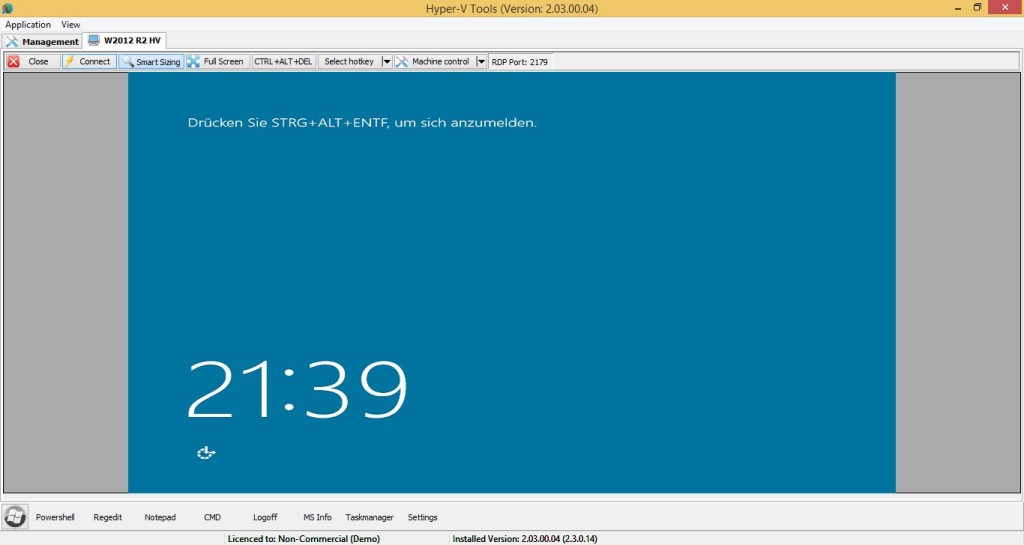
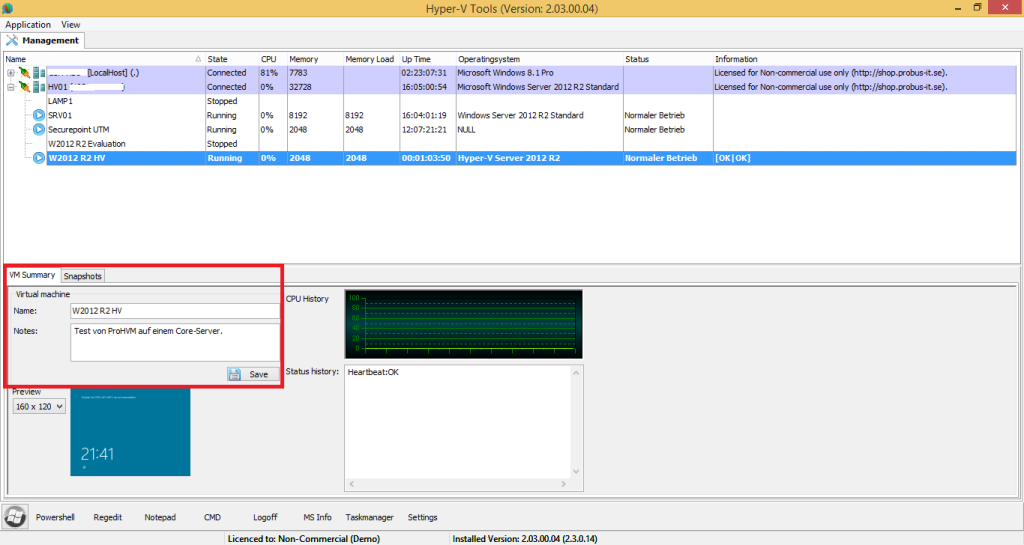
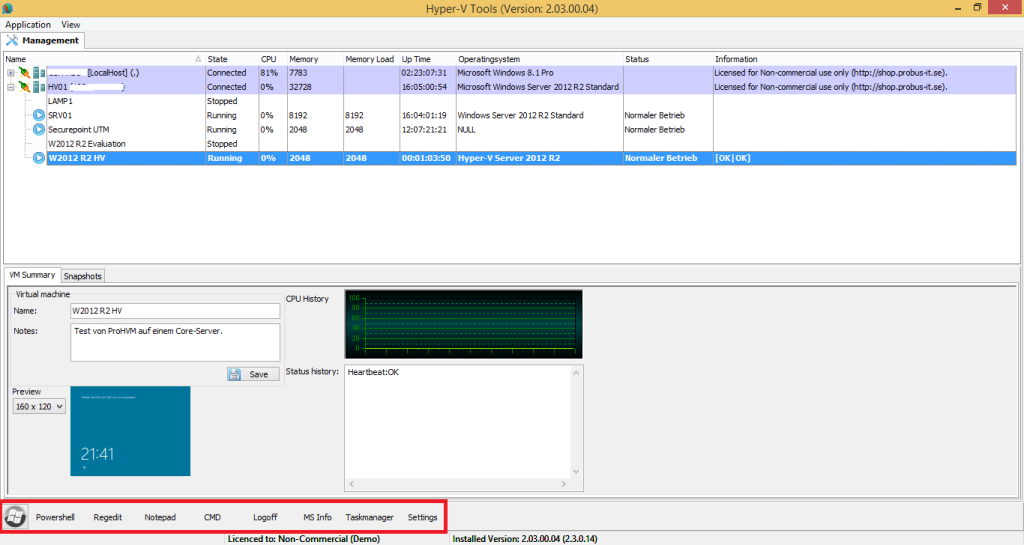
 XING
XING











Ich habe gestern Hyper-V Core mit ProHVM getestet. Folgendes ist mir dabei aufgefallen.
a) Download Hyper-V Core 2012 R2 ca. 1.9 TB (40 Min)
b) Installation Hyper-V Core 2012 R2 (10 Min)
c) Nach Installation lande ich auf Dos-Shell (er findet /widnows/system32/de_DE/sconfig.vbs nicht), Suche nach dem Admin-Interface (30 Min)
d) Dummerweise enthält die CD nur /windows/system32/en_US/sconfig.vbs). Mit diesem Programm kann Hyper-V als Maschine verwaltet werden, Spielen darin (20 Min)
e) Herunterladen ProHVM (13 MByte). Zip entpacken, ISO erstellen (15 Min)
f) Starten Hyper-V, Installation ProVM, Start von hvm (10 Min)
g) Anlegen eines Gastes (wollte testen, ob die ArchivistaBox unter Hyper-V läuft) (10 Min)
h) Erstellen einer Maschine (Schwierigkeit Netzwerkkare zuzuweisen) (15 Min)
i) Festellen, dass bereits Starten CD fehlschlägt (Error ‘avtest0.iso’ in Log-Fenster) (10 Min)
j) Information betr. Linux-Unterstützung (Gäste) in Hyper-V), nach längerem Suchen LinuxICv34.iso gefunden (30 Min)
k) Feststellen, dass nur RedHat unterstützt wird (5 Min)
l) Hochladen einer Win81 CD, Feststellen, dass auch diese nicht startbar ist (10 Min)
m) Suchen, ob sich Hyper-V unter KVM installiert werden kann, keine Schlüssige Antwort (30 Mi)
Insgesamt habe ich dabei fast vier Stunden Zeit benötigt. ProHVM ist dabei noch das kleinere Übel, nur ist die Integration im Hyper-V Core irgendwie doch nicht wirklich stimmig, da Hyper-V Core selber derart abgespeckt ist, dass ich nicht das Gefühl habe, Microsoft würde das echt “dulden” wollen.
Ich habe mir dabei folgende Fragen gestellt
1. Was bringen mir kostenlose Produkte, wenn sie derart umständlich aufgesetzt werden müssen? Wer keine fundierte DOS-Kenntnisse hat, wird alleine daran schon scheitern.
2. Braucht eine Virtualisierung wirkling minimal eine 2 TB ISO bzw. ca. 4 TB auf der Platte (läuft ja immerhin mit 512 MByte RAM)?
3. Was soll ich von einer Virtualisierungslösung halten, bei der die Linux-Unterstützung irgendwie oder gar nicht vorhanden ist? Was soll ich von einem Produkt halten, welches sich trotz Nested-CPU weigert (Annahme), die CPU für die Virtualisierung verwenden zu dürfen?
4. Das Interface von ProHVM ist zwar ganz nett (es entspricht den üblichen Ansätzen bei einem Datacenter). Nur finde ich die Trennung zwischen Verwaltung (hvm) und Gästen (cvm) nicht intuitiv. Was bringt mir dies? Habe ich es falsch verstanden?
5. Warum kein Web-Interface. Kann unter Hyper-V kein Apache installiert werden? Wie limitiert ist Hyper-V Core?
Offen gestanden, ich hab es aufgegeben, die ArchivistaBox unter Hyper-V aufsetzen zu wollen, zu hoch erscheinen mir da die Hürden. Vielleicht zeigt mir Andy aber doch auf, wie ein Linux (es darf auch die ArchivistaBox Mini [63 MByte für kompletten VM-Server] sein, muss aber nicht) unter Hyper-V gestartet werden kann.
Die ArchivistaBox Mini ist zwar auch nur für den privaten Gebrauch kostenfrei, doch kann sie wie Hyper-V und ProHVM kostenfrei bezogen werden. Wie gesagt, sie umfasst ca. 63 Mbyte (!!!) und kann übers Web (kostenfrei im Archivista-Shop) konfiguriert und anschlissend als ISO bezogen werden. Danach startet der Server in ca. 20 bis 30 Sekunden hoch, und schon steht ein webbasierter VM-Server, der mit sämtlichen Gästen (Windows wie Linux) klarkommt, zur Verfügung.
Hast du die aktuelle Stable oder Beta von ProHVM verwendet?
Die Beta enthält schon einige Bugfixes soweit ich weiß auch zu den von dir genannten Problemen.
> Kann unter Hyper-V kein Apache installiert werden?
Aus Erfahrung kann ich sagen, das sich Webserver (zumindest Mongoose) auf einem Hyper-V-Server installiert werden kann.
Apache habe ich noch nicht versucht, ist aber eine gute Frage, muss ich mal testen.
> 3. Was soll ich von einer Virtualisierungslösung halten, bei der die Linux-Unterstützung irgendwie oder gar nicht vorhanden ist? Was soll ich von einem Produkt halten, welches sich trotz Nested-CPU weigert (Annahme), die CPU für die Virtualisierung verwenden zu dürfen?
Jenseits der offiziell unterstützten Linuxe habe ich i.d.R. Debian unter Hyper-V recht stressfrei am Laufen.
IMHO bedeutet Virtualisierung ja nicht, das jedes OS unter jedem Virtualisierer installiert/verwendet werden kann.
Was die Weitergabe von CPU-Features betrifft, so unterscheiden sich die Anbieter/Hersteller aus welchen Gründen auch immer.
Ist genauso wie bei der Weitergabe (Passtrough) von Geräten.
> 5. Warum kein Web-Interface.
Das ist eine Frage für die Tool-Hersteller, wünschen tue ich mir das auch.
> Wie limitiert ist Hyper-V Core?
Laut Microsoft reiner Hypervisor, aber dafür mit vollem Funktionsumfang (inkl. Cluster-Support).
Einzig die Verwaltung muss über eine Tools (Microsoft Hyper-V-Manager, System-Center, ProHVM, …) erfolgen.
Frage dazu: Warum einen Hypervisor in einen Hypervisor installieren?
P.S.: Und das eine ArchivistaBox/VM schnell und einfach installiert und verwaltet werden kann, wissen wir ja aus div. Beiträgen 😉
http://support.archivista.ch/forum/read.php?12,649,650#msg-650
Ich weiß jetzt nicht recht, wo ich antworten soll (hier oder im Archivista-Forum), ich bleibe jetzt einfach mal hier:
>Jenseits der offiziell unterstützten Linuxe habe ich i.d.R. >Debian unter Hyper-V recht stressfrei am Laufen.
>>Wie hast Du es zum Laufen gekriegt? Was heisst recht stressfrei?
Ich hab es einfach installiert. Ab Squeeze war das kein Thema mehr. “Schlimmstenfalls” evtl. neueren Kernel kompilieren oder Tools/Treiber installieren.
Seit Hyper-V 2008 R2 tut aber meist einfach so. Aktuell unter Hyper-V 2012 R2 hat man evtl. im Eventlog eine Meldung, as alte NIC-Treiber in der VM verwendet werden, gehen tut’s dennoch.
>IMHO bedeutet Virtualisierung ja nicht, das jedes OS unter >jedem Virtualisierer installiert/verwendet werden kann.
>>Mit Ausnahme Mac (Lizenz verbietet es) muss jedes OS mit jedem VM-Server laufen, warum sollte es denn nicht laufen, ist ja gerade der Sinn eines VM-Servers.
Ich sag dazu mal: Naja, so pauschal würde ich das nicht betrachten.
Virtualisierung ist ja ein weiter Begriff und nicht jedes OS (oder OS-Version) läuft unter jedem Hypervisor gleich (oder auch nicht).
Da denke ich aber auch mehr an das Thema Treiber, wie es auf physikalischen Maschinen eben auch nicht.
>Es geht nicht um die Frage um die Weitergabe von CPU-Features, es geht darum, dass ich virtualisiert auch jedes OS einsetzen können will.
Den Grundgedanken kann ich nachvollziehen, in der Realität sieht das zum Teil anders aus.
I.d.R. dürfte Hyper-V allerdings für die Virtualisierung von Windows verwendet werden,
weniger aus technischen Gründen, sondern eher aus Gewohnheit der Admins, Treiber-Verfügbarkeit seitens der Hardware (was nützt einem die schönste Hardware, wenn es keine Linux-Treiber gibt?!) oder auch der mittlerweile recht netten Lizenzierung und damit einhergehend der relativ einfachen Verwaltung ausgehend von einzelnen Hosts oder einzelnen Clustern ohne größere Installationen).
>>Frage dazu: Warum einen Hypervisor in einen
> Hypervisor installieren?
>>Meinst Du, ich hätte mal eben Lust, eine 2TB DVD zu brennen? Diese dann auch noch zu installieren? Sorry, dafür ist doch Virtualisierung da, damit ich kein Laufwerk benötigte und damit ich es mal testen kann.
Ohne jetzt Frech klingen zu wollen, aber es zwingt ja keinen dazu, Hyper-V zu verwenden, gibt ja genug alternativen. Ich für meinen Teil verwende passend zur Anforderung den einen oder anderen Hypervisor. Installation geht übrigens auch via USB.
>Und wenn KVM eine Nested-CPU bietet, dann soll der Gast das auch akzeptieren. Schuss, fertig basta.
Ja das bietet meines Wissens noch nur KVM und VMware mit entsprechend aktueller Hardware. Zum Testen mag sowas nett sein, aber ein praktischer Nutzen erschließt mich mir so spontan gerade nicht, aber es ist ja auch schon spät.
>Ist doch absurd, dass ich das wepatchen muss, nur weil der Hersteller findet, braucht doch niemand.
>Wie auch immer, die Kombination Hyper-V und ProHVM überzeugt mich nicht. Das liegt nicht primär an ProHVM, sondern daran, dass Hyper-V Core ja gar nicht will, dass ich es grafisch ohne Macken kostenfrei vernünftig testen kann. Das ich es nicht einsetzen werde (es sei denn um zu testen, ob die ArchivistaBox läuft), das dürfte sich von alleine verstehen…
Ähm, das fehlt jetzt out-of-the-box nur bei der kostenlosen Variante bzw. man kann den Hypervisor z.B. von Windows 8.x aus verwalten. Beim Standard Server gibt’s den Hyper-V-Manager und eben die GUI.
Darüber hinaus gibt’s dann System Center usw. Bei VMware als Gegenbeispiel braucht man (mittlerweile) wenn man die aktuellen Möglichkeiten von ESXi 5.x nutzen möchte idealerweise vCenter Server, der einzelne vSphere Client kann da nicht mehr mithalten und wer nicht die Cloud-basierte Management-Lösung nutzen möchte muss dann schauen was er alternativ machen kann/soll/muss.
Ich weiß nicht recht, was der Kollege bei RemoteApp gemacht hat, in meinen Installationen war dafür kein Hyper-V (weder auf dem Host noch in der VM) notwendig. Das war dann aber auch schon wieder Windows Server 2008 R2, der R0 war IMHO quasi das Vista in der Windows Server-Welt.
Im von dir genannten Thread findet sich ähnliches im letzten Beitrag, mal abgesehen davon ist das ja schon drei Jahre her.
http://support.archivista.ch/forum/read.php?12,649,653#msg-653
Damit wär die Diskussion für mich abgeschlossen.
> Positiv:
>>- Keine Pflicht zur Aktivierung (oder kommt die noch?)
Da kommt nichts mehr.
Mit Web-Interface und HTML5 stimme ich dir zu.
Warum es sowas nicht (auch) für Hyper-V gibt, weiß ich leider auch nicht.
Ich habe das mal getestet mit dem Apache auf/unter Hyper-V:
Apache 2.4 unter Hyper-V Server 2012 R2 installieren
Mehr sage ich dazu nun auch nicht mehr.